1.概要
最近在研究自動升級開源項目的時候偶然想到IoT領域的自動升級,突然想起2016年買的樹莓派(Raspberry Pi)。那就分享一下如何入門樹莓派的教程,我當時一共買了兩塊一款是Raspberry Pi 3b(2016年價格259元去年以抽獎送給社區小伙伴)另一塊Raspberry Pi 3 Model b+(2018年價格221元)。在今年買了一塊Raspberry Pico(24元)這些統稱為開發板具體的型號如下:

| Raspberry Pi 3 Model b+ |
|---|
| ?Broadcom BCM2837B0, Cortex-A53 (ARMv8) 64 位 SoC @ 1.4GHz |
| ?1GB LPDDR2 內存 |
| ?2.4GHz 和 5GHz IEEE 802.11.b/g/n/ac 無線局域網、藍牙 4.2、BLE |
| ?USB 2.0 千兆以太網(最大吞吐量 300 Mbps) |
| ?擴展的 40 引腳 GPIO 接頭 |
| ?全尺寸高清 HDMI |
| ?4 個 USB 2.0 端口 |
| ?用于連接樹莓派相機的 CSI 相機端口 |
| ?用于連接樹莓派觸摸屏顯示器的 DSI 顯示端口 |
| ?4 極立體聲輸出和復合視頻端口 |
| ?Micro SD端口,用于加載操作系統和存儲數據 |
| ?5V/2.5A 直流電源輸入 |
| ?以太網供電 (PoE) 支持(需要單獨的 PoE HAT) |

| Raspberry Pico |
|---|
| ?雙核 Arm Cortex-M0 + @ 133MHz |
| ?芯片內置 264KB SRAM 和 2MB 的板載閃存 |
| ?通過專用 QSPI 總線支持最高 16MB 的片外閃存 |
| ?DMA 控制器 |
| ?30 個 GPIO 引腳,其中 4 個可用作模擬輸入 |
| ?2 個 UART、2 個 SPI 控制器和 2 個 I2C 控制器 |
| ?16 個 PWM 通道 |
| ?USB 1.1 主機和設備支持 |
| ?8 個樹莓派可編程 I/O(PIO)狀態機,用于自定義外圍設備支持 |
| ?支持 UF2 的 USB 大容量存儲啟動模式,用于拖放式編程 |
以上就是相關的參數,那么這次主要分享的是Raspberry Pi 3 Model b+的使用。
2.詳細內容
2.1零件的選購
最新版本樹莓派開發板(必備,推薦帶wifi模塊的)
4G以上的SD存儲卡,推薦16G內存(必備)
“工”字口充電線一般手機充電線就能用(必備)
SD讀卡器,萬能讀卡器都可(必備)
網線(最好有)
3.5寸顯示屏(可有可無)
面包板、杜邦線、樹莓派可搭載的模塊化組件(可有可無)
2.2 相關工具下載
2.2.1 rpi-imager(樹莓派鏡像燒錄器)
工具在文章最下方的官網中可以下載。它的主要作用就是將樹莓派OS寫入SD卡中,說簡單點樹莓派就是個微星電腦這個步驟就是給電腦裝系統。
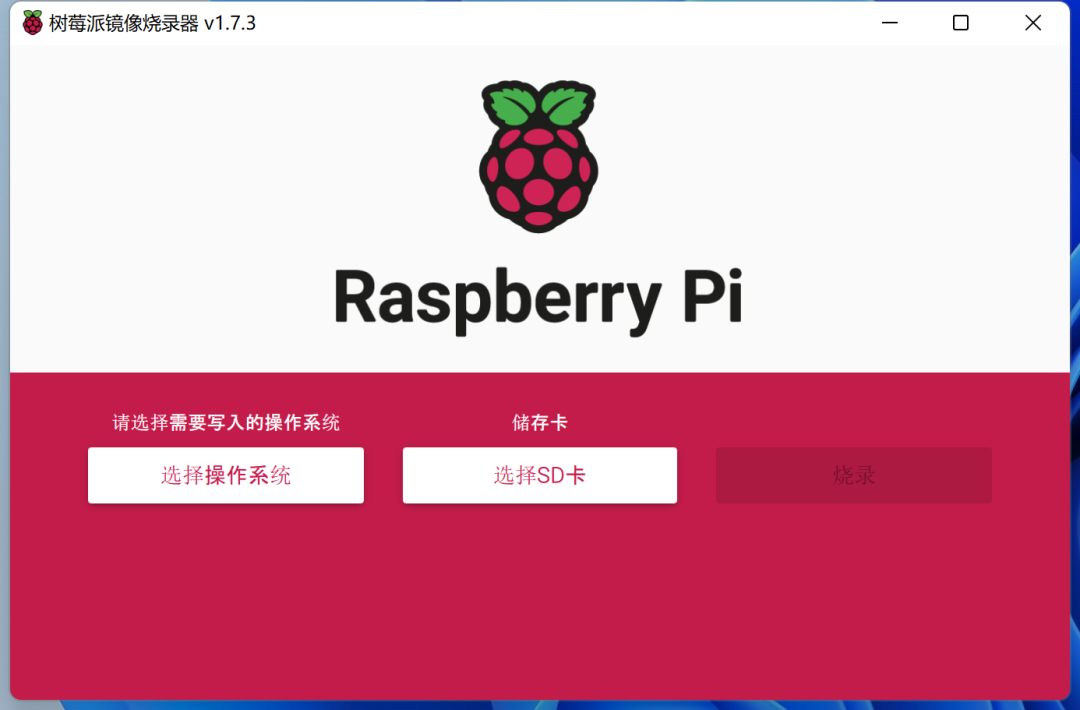
燒錄之前需要先下載樹莓派OS(某雷打開即可):https://downloads.raspberrypi.org/raspios_armhf/images/raspios_armhf-2022-09-26/2022-09-22-raspios-bullseye-armhf.img.xz
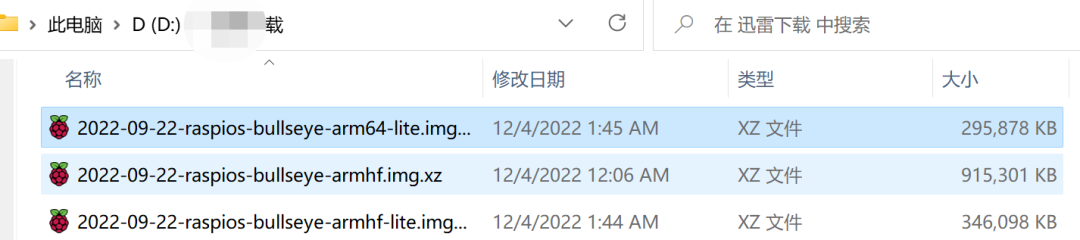
把SD存儲插上讀卡器,然后插到電腦上打開燒錄器。
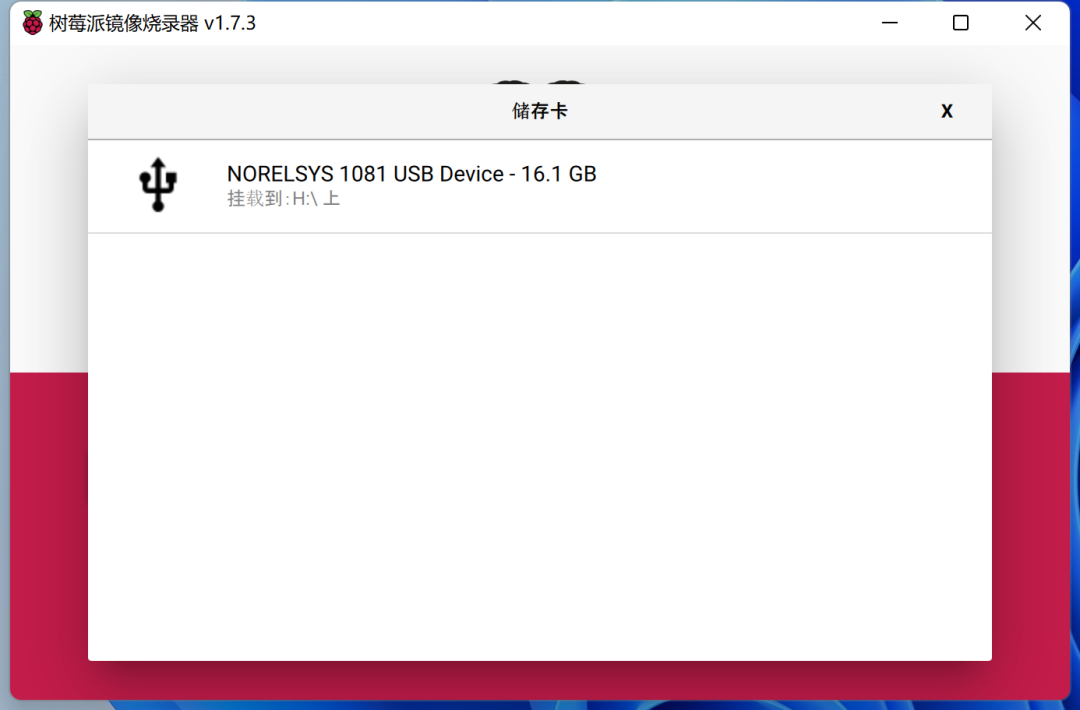
選擇剛剛下載好的操作系統。
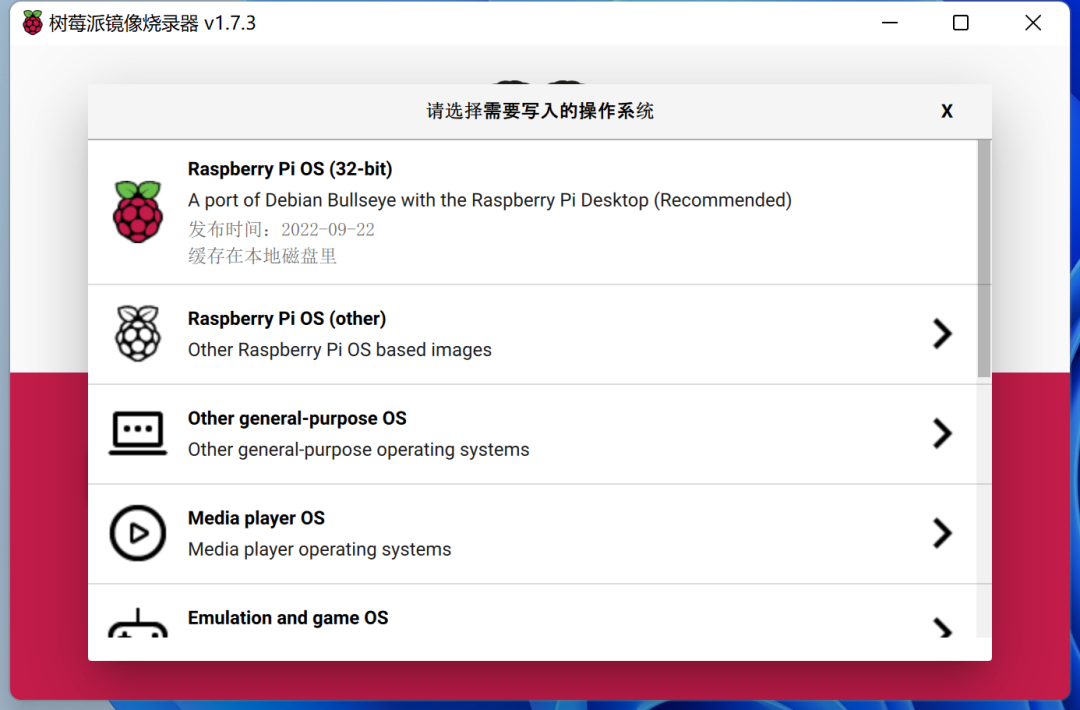
這時候點擊右下角的齒輪,添加高級設置。這個步驟非常重要,因為設置好了可以幫你少走很多彎路。比如說死活連不上樹莓派?根本找不到樹莓派在局域網內的IP地址?
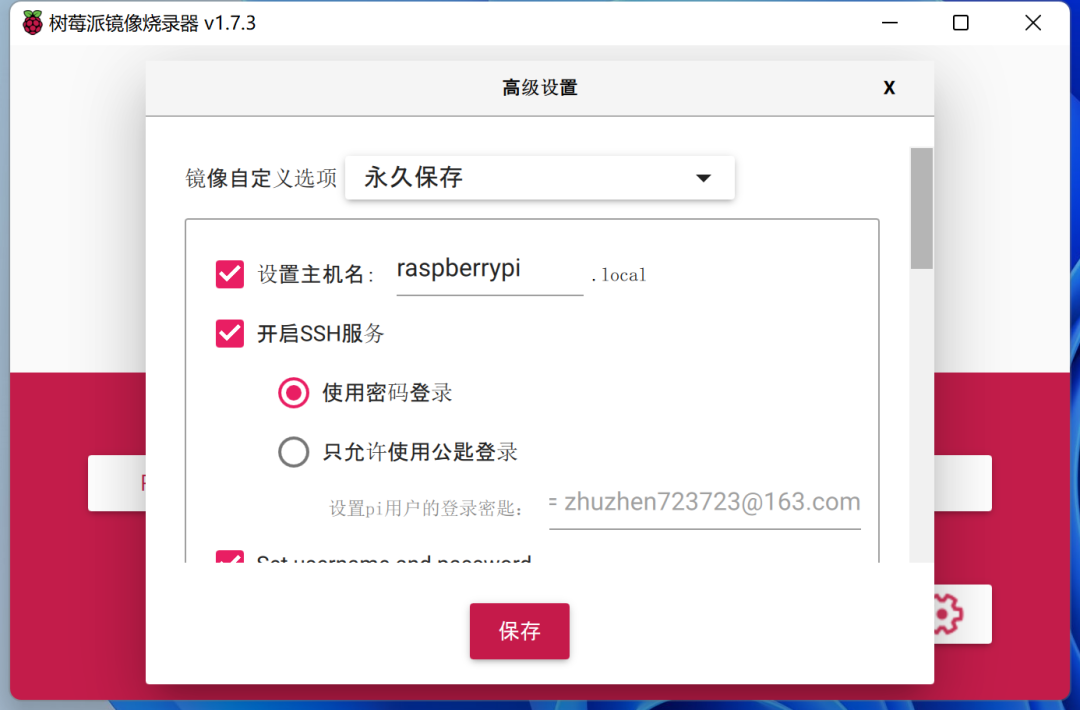
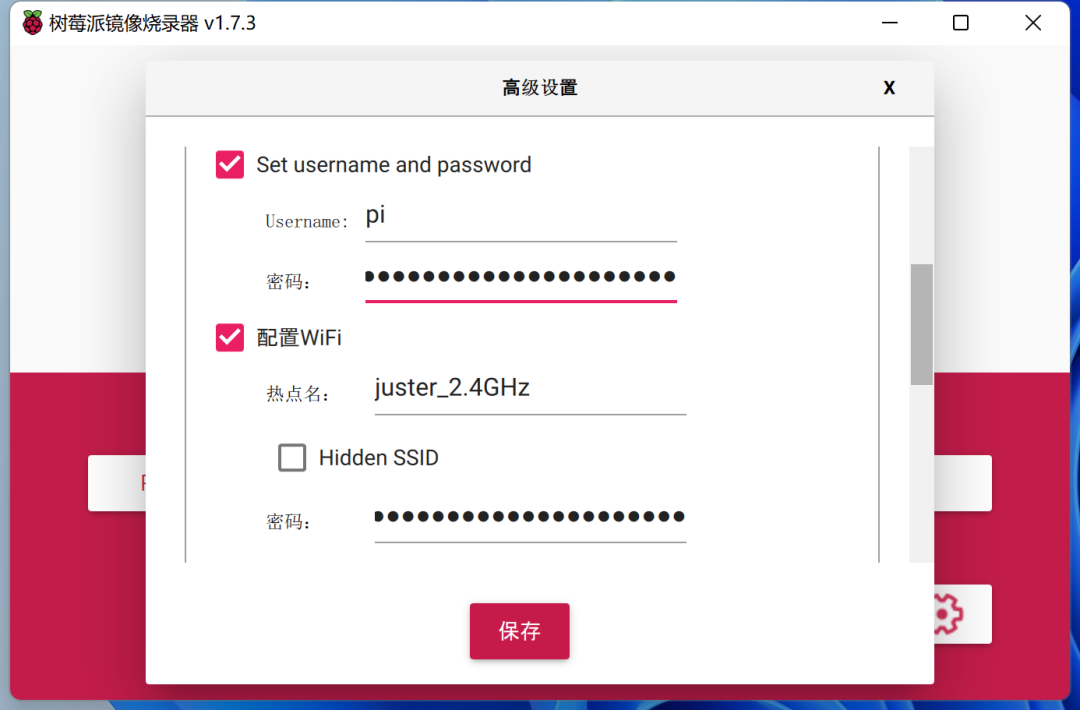
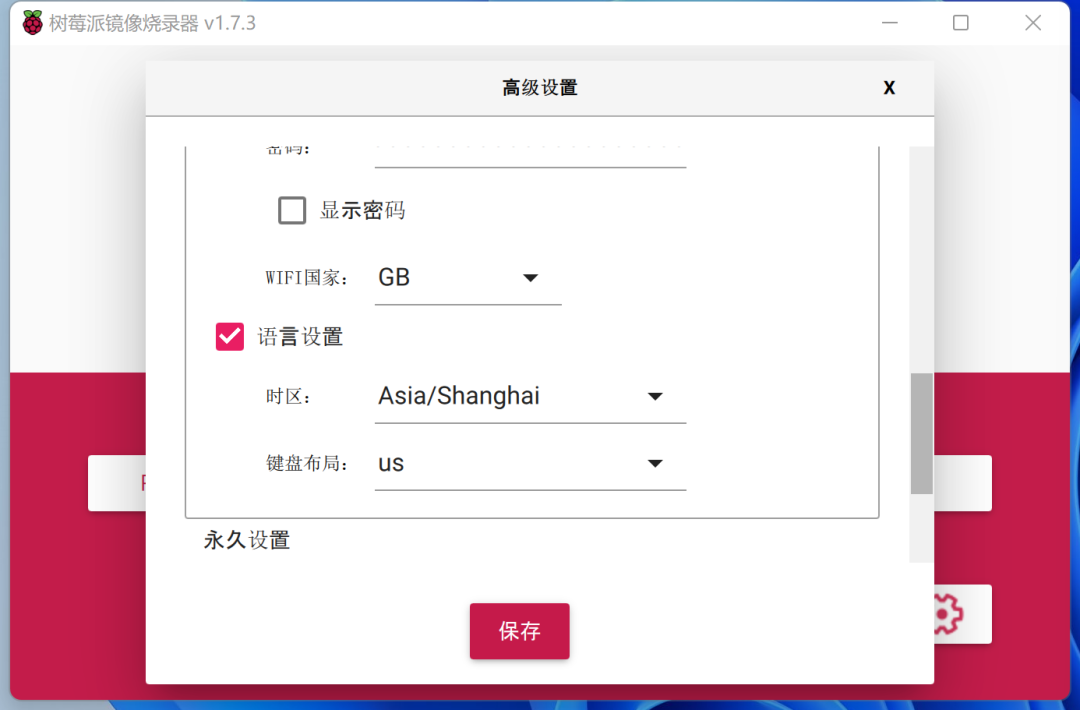
高級設置完成之后可以直接點擊燒錄,等待5-10分鐘即可。然后將SD卡插入到樹莓派的SD卡槽,上電即可。啟動之后樹莓派板子上會同時亮起來紅、黃兩種顏色的指示燈。如果只亮一個很有可能系統沒燒好,或者SD卡燒壞了。(燒錄的時候一定要謹慎操作,筆者已經燒壞3張16G的SD卡了)
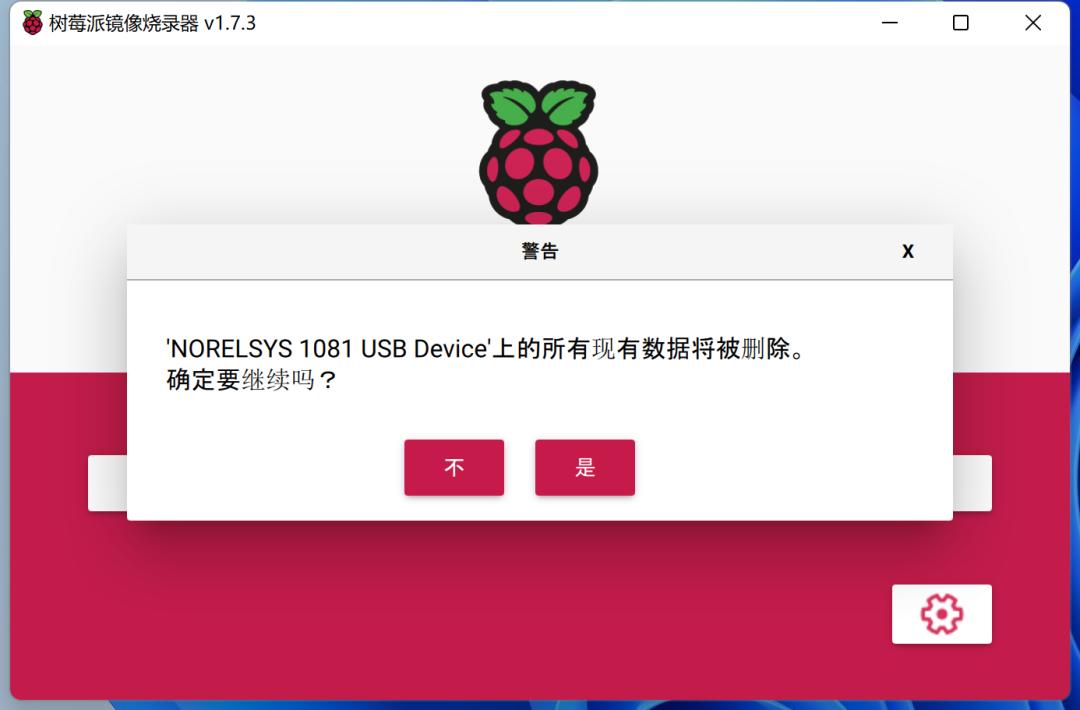
2.2.2 連接樹莓派
如何知道樹莓派的IP地址呢?非常簡單打開自家路由器的管理頁面,然后查看訪客。就能看到路由器同時有多少個設備同時訪問以及IP地址和MAC地址。同時也能非常清楚樹莓派已經正常運行且能連接wifi,如果樹莓派的板子上燈是亮的但是沒有聯網,最保險的做法就是把網線插上(樹莓派可以直接插網線)。
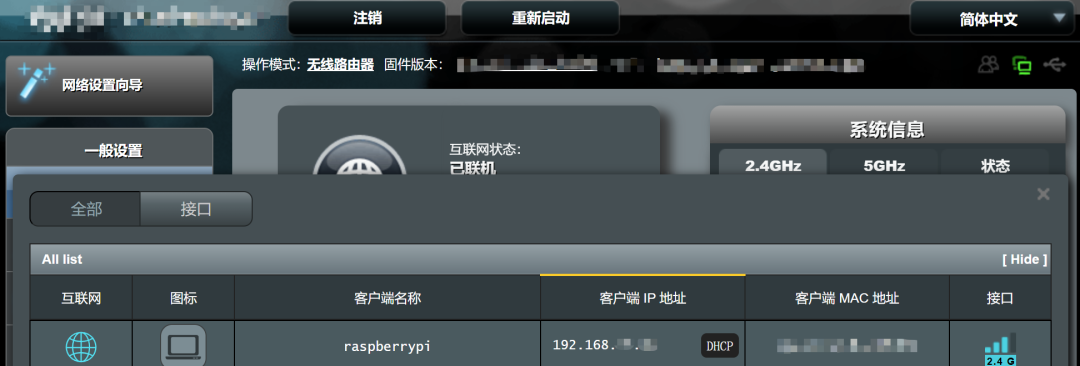
這里可以通過windows自帶的ping命令進行訪問,如果能ping同將是以下效果。
ping raspberrypi.local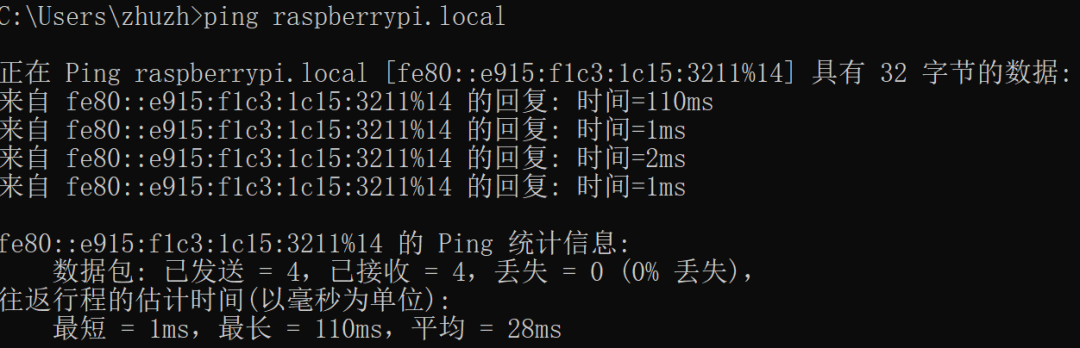
如果ping失敗了則可能需要開啟網絡共享,如果還是不行就把所有節點都點卡全部點擊啟用即可。
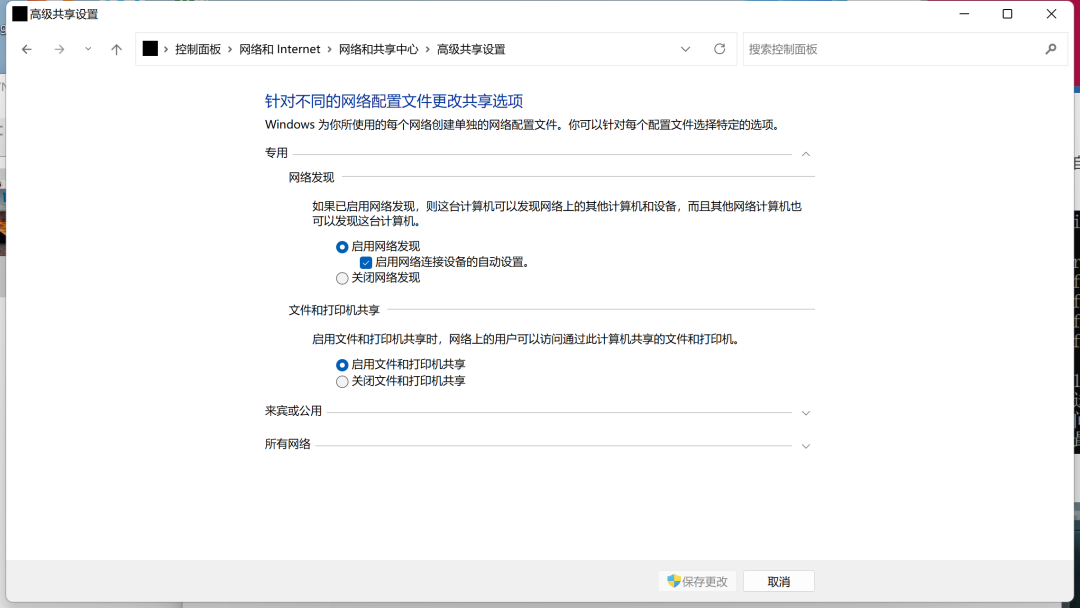
2.2.3MobaXterm Personal
主要用來遠程連接樹莓派。這個開發后端服務的同學可能會比較熟悉。能連接上樹莓派之后就可以像使用常規linux系統一樣通過命令做一些事情。比如:通過命令去給樹莓派系統安裝3.5寸屏幕驅動。
默認賬號:pi ?密碼:無,如果在燒錄的時候設置了密碼就以那個密碼為準。

sudo rm -rf LCD-show
git clone https://github.com/goodtft/LCD-show.git
chmod -R 755 LCD-show
cd LCD-show/
sudo ./LCD35-show2.2.3 VNC Viewer
這個工具的作用和windows系統提供的遠程桌面一樣,只是因為樹莓派會內置這樣的一個組件。使用起來非常簡單New connection然后填寫樹莓派局域網內的ip地址即可。
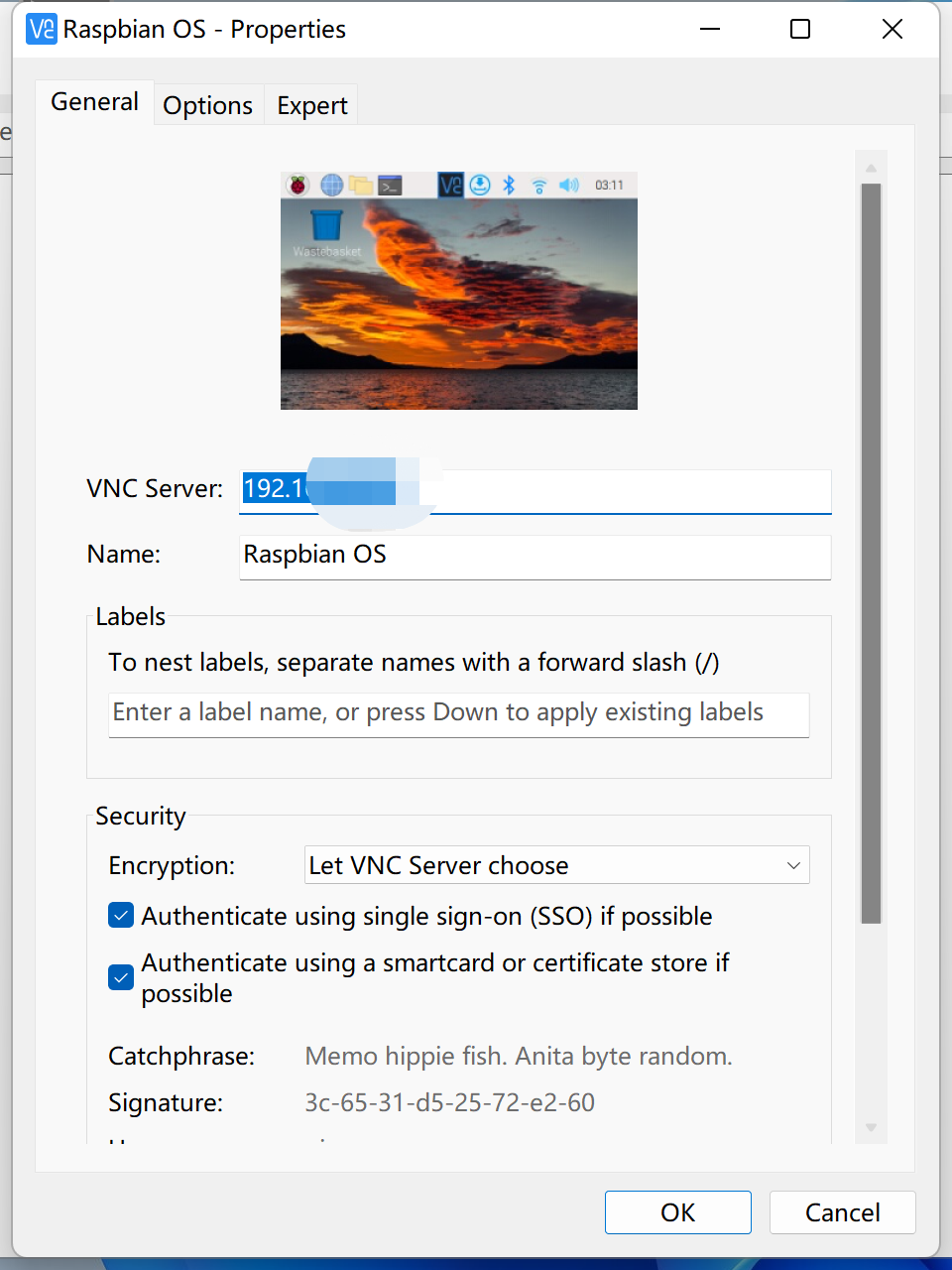
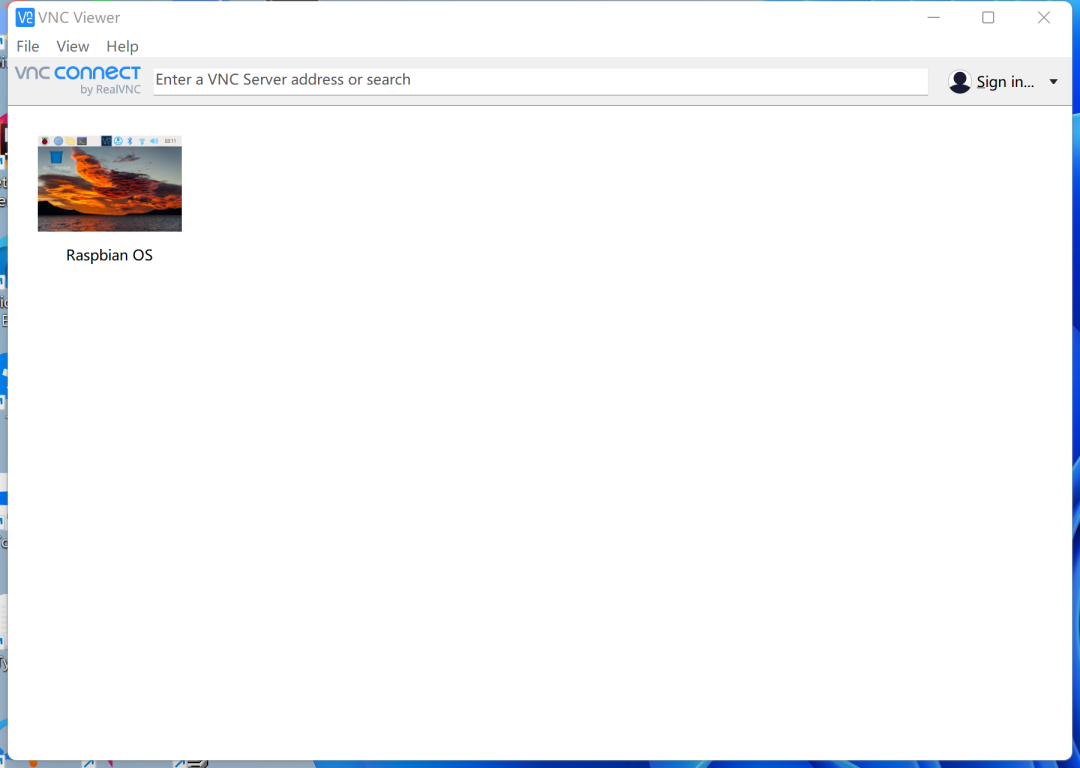
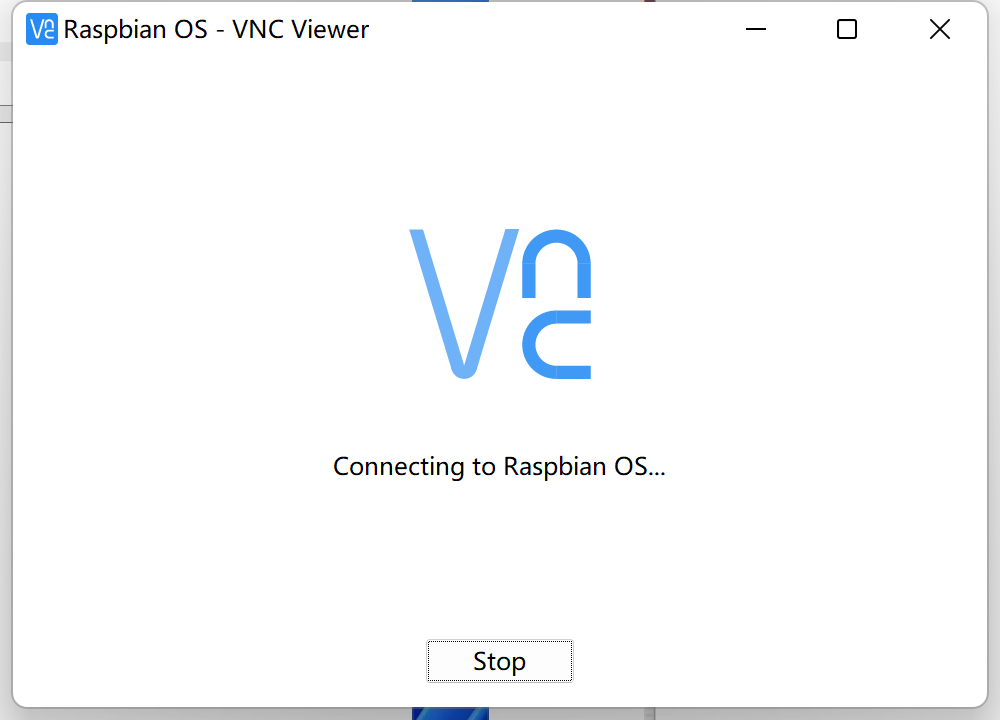
這里不需要有物理屏幕也可以遠程,如果有屏幕的話需要安裝屏幕驅動否則一直是白屏。我這里是有屏幕的開啟VNC之后屏幕和遠程桌面的畫面是同步顯示的。
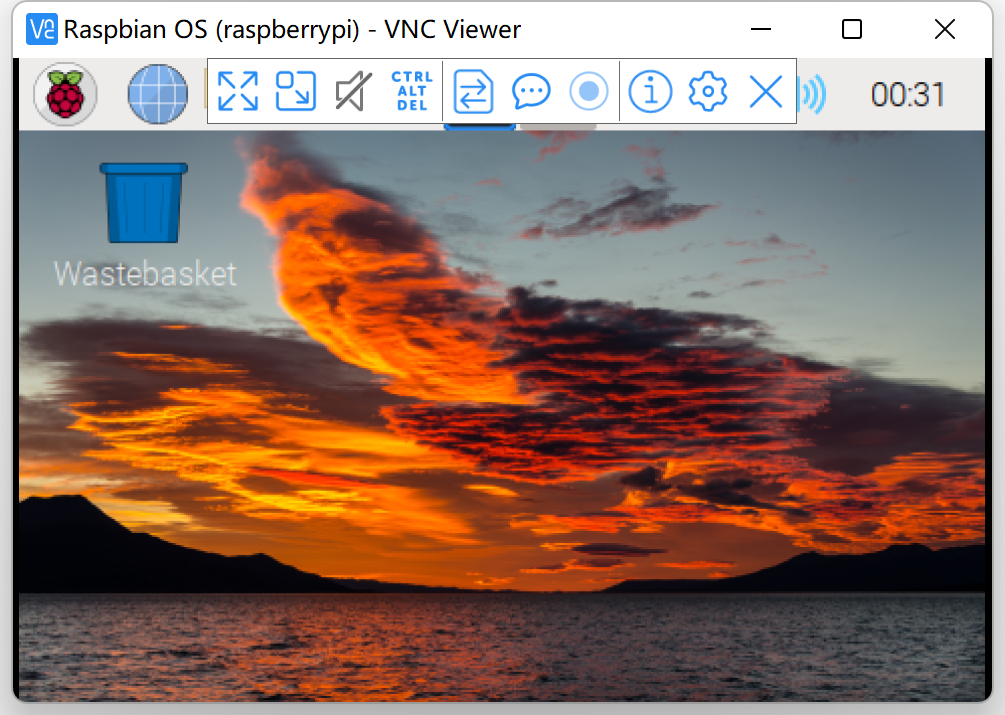
3.運行效果
當經過以上步驟之后,終于點亮了樹莓派。
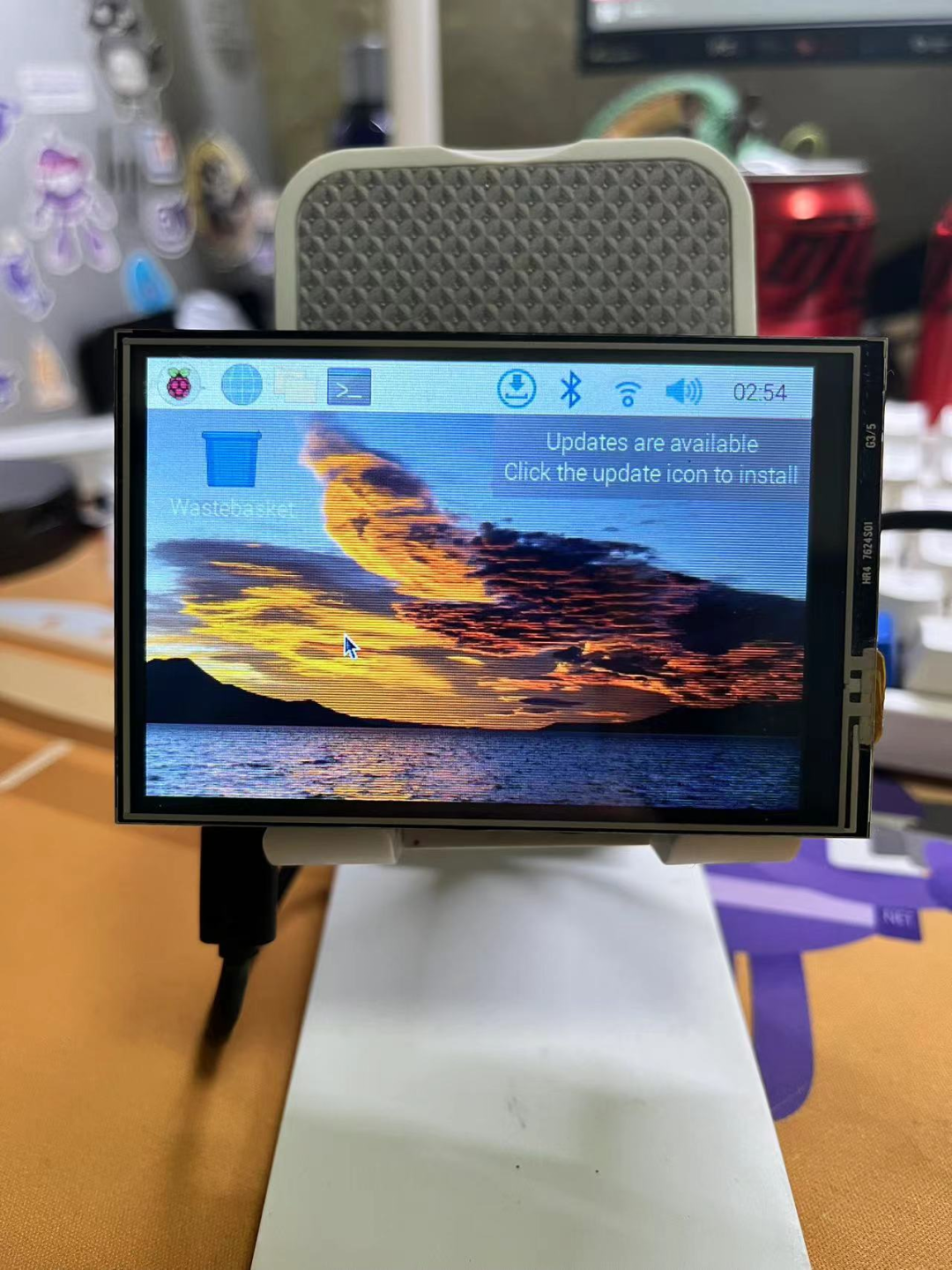
當這種很小巧的電子設備被點亮之后第一件事應該做什么呢?那當然是上B站啦。

還有的小伙伴會問了,那么樹莓派開機了之后發熱如何能不能一直開著?這個看你自己的需求,如果需要長期開著運行某個應用需要購買散熱的金屬貼片和mini風扇,冬天的話就無所謂了。7*24小時開著當自己的私人服務器或者開放給公網搭建自己的web site也是ok的。
4.編碼可玩性
樹莓派可以搭載的操作系統:
| 操作系統 | 開發語言 | UI框架 | 體驗 |
|---|---|---|---|
| 樹莓派OS、Ubuntu、CentOS | Python(推薦),C#等其他跨平臺語言。 | Avalonia,控制臺 | 樹莓派運行帶UI的程序比較勉強,如果應用比較重還是建議使用控制臺應用程序。操作系統的話推薦安裝樹莓派OS,其他的linux的操作系統可以安裝運行但是跑其他的程序效果非常不好。 |
| Windows IoT | C# | 控制臺 | 據說這個操作系統沒有圖形化界面,估計只能跑下控制臺應用了。(沒有體驗過) |
可搭載套件:
| 模塊組件(物理設備) |
|---|
| 樹莓派攝像頭 |
| 紅外傳感裝置 |
| 蜂鳴器 |
| 雷達 |
| LED燈組 |
| 面包板、杜邦線等 |
| ......基本上能想到的都有只不過是價格問題。 |


5.Ref
樹莓派官方網站:https://www.raspberrypi.com/
樹莓派系統鏡像、燒錄工具:https://www.raspberrypi.com/software/
樹莓派在線幫助文檔:https://www.raspberrypi.com/documentation/
樹莓派Pico中文社區:https://pico.org.cn/
樹莓派中文社區:https://raspberrypi.club/
3.5寸觸控顯示屏驅動:http://www.lcdwiki.com/zh/3.5inch_RPi_Display
windows IoT操作系統安裝:https://raspberrypi.club/488.html




】To B數字化營銷公司-市場易,直招.NET后端研發工程師)




)









